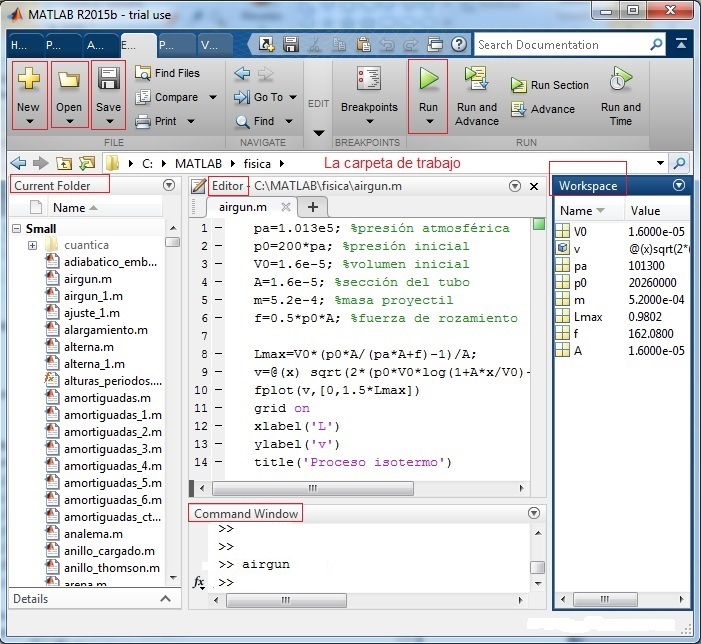Cálculos aritméticos
- Command Window, es la ventana principal, cuyo propósito es realizar cálculos, correr programas (scripts), asignar valores a variables.
- Figure Window, se representan funciones de diversos modos en 2D y en 3D.
- Editor Window, crea y depura los ficheros script y función, se obtiene seleccionado en el menú File/New, o en el icono debajo de File
- Command History Window, guarda los comandos que se han introducido en Command Window
- Workspace Window, proporciona información acerca de las variables que se están utilizando.
- Current Folder Window, muestra los ficheros creados y guardados en la carpeta de trabajo
- Help Window, proporciona ayuda
En la figura, se muestra los elementos principales del Entorno de Desarrollo por defecto, seleccionando Layout/Default. En la barra superior, los botones New para crear un script o una función, Open para cargar un script o una función existente en la carpeta de trabajo (un fichero con extensión .m). Save para guardar un script o una función, nuevo o modificado. Run para correr un script como el que aparece en la ventana del editor
Debajo de los botones aparece la ubicación de la carpeta de trabajo, que se selecciona con la flecha hacia abajo al lado de la lupa
Debajo, se disponen cuatro ventanas: la carpeta de trabajo (Current floder) con la lista de los ficheros que podemos ordenar, la ventana del editor (Editor), debajo la ventana de comandos (Command window) y a la derecha la ventana de las variables (Workspace) que han sido creadas cuando corremos el script (Run) con los valores (Value) que guardan
Cuando se ejecuta el script aparece la ventana gráfica Figure 1
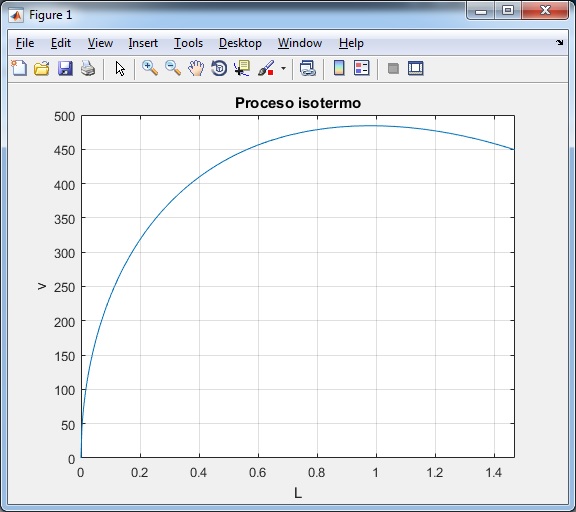
Operaciones aritméticas
Una vez que se introduce el comando después del símbolo >> y se pulsa la tecla Retorno, el comando se ejecuta
Introducimos 55/16 y pulsamos Retorno
>> 55/16 ans = 3.4375
para calcular el cociente entre 55 y 16, tal como se muestra en la figura
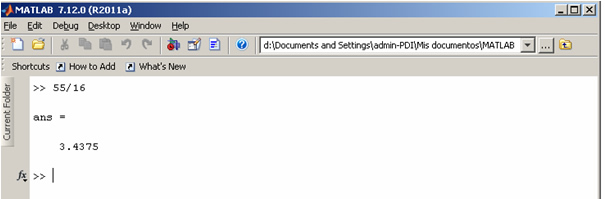
Como ocurre en las calculadoras reutilizamos el último resultado para el siguiente cálculo. Por ejemplo, calculamos el discriminante de una ecuación de segundo grado y lo utilizamos para calcular una de las raíces reales.
MATLAB utiliza la variable ans para guardar el resultado del cálculo. Más adelante veremos el concepto de variable. Sumamos al resultado, 11 y al pulsar Retorno después de 11, obtenemos una nueva respuesta.
>> ans+11 ans = 14.4375
Comentarios
Cuando ponemos el símbolo % al comienzo de la línea, se trata de una línea de comentarios.
>> %esto es un comentario
Los comentarios vienen precedidos por el carácter % (tanto por ciento) aparecen en color verde en MATLAB y no se procesan. Los comentarios sirven para explicar un comando o una porción de código.
El punto y coma ;
Cuando se pulsa Retorno después del comando se muestra la respuesta del cálculo o del contenido de la variable. Pero si se termina el comando con punto y coma ; y se pulsa Retorno, la respuesta no se muestra.
>> 3*4;
El comando clc
Limpia la ventana de comandos. Este comando no cambia nada, no borra las variables de la memoria
>> clc
Operaciones aritméticas
| Suma | + |
6+2=8 |
|---|---|---|
| Diferencia | - |
6-2=4 |
| Producto | * |
6*2=12 |
| Cociente | / |
6/2=3 |
| Elevado a | ^ |
6^2=36 |
Los comandos nos permiten realizar operaciones aritméticas combinadas como:
>> 5^2+3*4+9/3+8*(5+2) ans = 96
Paréntesis y precedencia de las operaciones
Las operaciones producto * y el cociente / tienen precedencia sobre la suma + y la diferencia -, tal como podemos ver en el siguiente cuadro. Utilizamos paréntesis para cambiar el orden en el que se efectúan las operaciones
>> 2*3+4 ans = 10 >> 2*(3+4) ans = 14 >> 2/3+4 ans = 4.6667 >> 2/(3+4) ans = 0.2857 >> 27^1/3 ans = 9 >> 27^(1/3) ans = 3
Hay que tener cuidado a la hora de realizar las operaciones, ya que a veces obtenemos un resultado distinto al esperado, si no estamos acostumbrados a escribir las operaciones en una sola línea y no utilizamos de modo adecuado los paréntesis.
Funciones elementales
MATLAB dispone de numerosas funciones predefinidas, algunas de ellas son las siguientes:
| abs(x) | Valor absoluto de x |
|---|---|
| sqrt(x) | Raíz cuadrada de x |
| nthroot(x,n) | Raíz n de x. Si n=3 sería la raíz cúbica de x |
| sign(x) | Devuelve -1 si x es menor que 0, 0 si x es igual a 0, y 1 en el otro caso |
| rem(x,y) | Devuelve el resto de la división x/y . Por ejemplo, rem(26,4) devuelve 2 |
| exp(x) | Calcula ex |
| log(x) | Calcula lnx, logaritmo natural |
| log10(x) | Calcula log10x, logaritmo en base 10 de x |
| sin(x) sind(x) |
Calcula el seno de x, x en radianes (o grados) |
| cos(x) cosd(x) |
Calcula el coseno de x, x en radianes (o grados) |
| tan(x) tand(x) |
Calcula la tangente de x, x en radianes (o grados) |
| asin(x) asind(x) |
Calcula el arco seno, donde x ha de ser un número comprendido entre -1 a 1. La función devuelve el ángulo en radianes entre -π/2 y +π/2 (o grados) |
| acos(x) acosd(x) |
Calcula el arco coseno, donde x ha de ser un número comprendido entre -1 a 1. La función devuelve el ángulo en radianes entre 0 y π (o grados) |
| atan(x) atand(x) |
Calcula el arco tangente. La función devuelve el ángulo en radianes entre -π/2 y +π/2 (o grados) |
| atan2(y,x) | Calcula el arco tangente de y/x. Devuelve el ángulo en radianes entre -π y +π, dependiendo del signo de x e y |
| sinh(x) | Calcula |
| cosh(x) | Calcula |
| tanh(x) | Calcula |
| asinh(x) | Calcula |
| acosh(x) | Calcula |
| atanh(x) | Calcula |
| factorial(x) | Calcula 1·2·3···x |
Para calcular la raíz cuadrada de un número positivo , escribimos
>> sqrt(144) ans = 12
La raíz cuadrada de un número negativo , escribimos
>> sqrt(-4) ans = 0 + 2.0000i
nos da un número complejo
Calculamos la raíz cuarta de un número positivo,
>> nthroot(6561,4) ans = 9
No se puede calcular la raíz cuarta de un número negativo, Se puede calcular la raíz n de un número negativo si el resultado es real, es decir, si n es impar.
Para calcular el seno de 30 grados se escribe
>> sind(30) ans = 0.5000
Los ángulos se expresan también en radianes. Para calcular el seno de 30°=π/6 se escribe
>> sin(pi/6) ans = 0.5000
El ángulo cuyo coseno es -0.5 se calcula del siguiente modo
>> acos(-0.5) ans = 2.0944 (respuesta en radianes)
O bien,
>> acosd(-0.5) ans = 120 (respuesta en grados)
Resto de la división entre dos números x e y: 14=4×3+2
>> rem(14,4) ans = 2
Formatos
Representación de los números en MATLAB
| Número | Mantisa-exponente | MATLAB |
|---|---|---|
| 2412.6 | 2.4126×103 | 2.4126e3 |
| 0.00002 | 2×10-5 | 2e-5 |
| 20000 | 2×104 | 2e4 |
Podemos representar un número como 0.00002 o bien, 2e-5
Si queremos mostrar un resultado con muchos decimales, escribimos
>> format long >> pi ans = 3.141592653589793
Si queremos mostrar menos decimales
>> format short >> pi ans = 3.1416
| format short | 4 decimales si 0.001≤numero≤1000 de otro modo, el formato es short e | >> 351/7 ans=50.1429 >> 35100/7 ans = 5.0143e+03 |
|---|---|---|
| format long | 15 decimales, si 0.001≤numero≤100 de otro modo, el formato es long e | >> 351/7 ans = 50.142857142857146 >> 3510/7 ans = 5.014285714285714e+02 |
| format short e | Notación científica con 4 decimales | >> 351/7 ans = 5.0143e+001 |
| format long e | Notación científica con 14 decimales | >> 351/7 ans = 5.014285714285715e+001 |
| format short g | Notación científica con 5 decimales | >> 351/7 ans = 50.143 |
| format long g | Notación científica con 15 decimales | >> 351/7 ans = 50.1428571428571 |
| format bank | 2 decimales | >> 351/7 ans = 50.14 |
El formato por defecto (short) y otras características del entorno MATLAB se pueden cambiar en el cuadro de diálogo titulado MATLAB Command Window Preferences
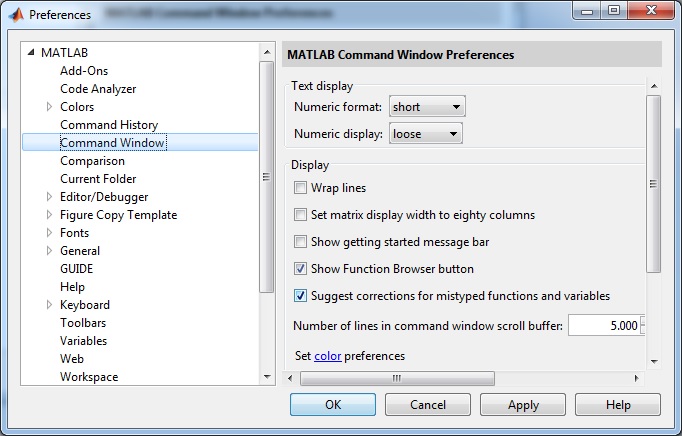
Fracciones
Podemos operar con fracciones y obtener el resultado de la operación como una fracción simplificada, estableciendo el formato rational o rat
>> format rat >> 12/18 ans = 2/3 >> 1/2+2/3 ans = 7/6 >> 1/2*2/3 ans = 1/3 >> (2/3)/(4/5) ans = 5/6
Volvemos al formato por defecto
>> format short
Aproximación a números enteros
La función round aproxima un número decimal al entero más próximo.
>> round(2.52) ans = 3 >> round(2.49) ans = 2 >> round(2.5) ans = 3
La función ceil redondea hacia arriba, la función floor redondea hacia abajo
>> floor(2.51) ans = 2 >> ceil(2.4) ans = 3
La función fix elimina la parte decimal
>> fix(2.49) ans = 2 >> fix(-2.4) ans = -2
Ayuda
Obtenemos información acerca de una palabra reservada por MATLAB (comando, función, etc) mediante help seguido de dicha palabra. Por ejemplo, queremos tener información sobre la función que calcula el seno (sin) de un ángulo.
>> help sin
SIN Sine of argument in radians.
SIN(X) is the sine of the elements of X.
See also asin, sind.
Reference page for sin
Other functions named sin
MATLAB, como herramienta de cálculo
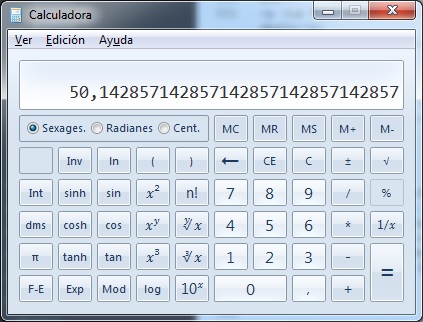
MATLAB es una buena herramienta para realizar los cálculos que solemos hacer con una calculadora científica, pero hace mucho más como vamos a ver a lo largo de estas páginas.